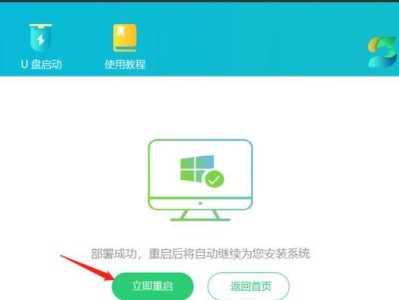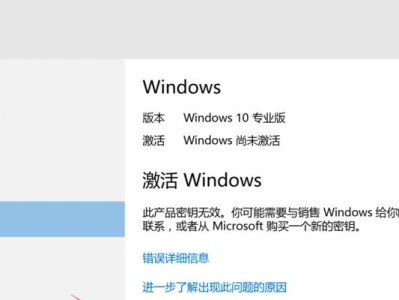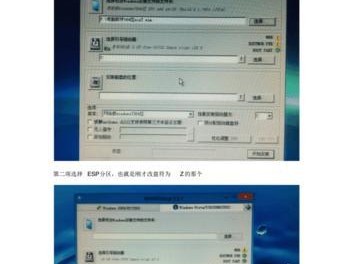红帽操作系统是一款基于Linux的操作系统,具有强大的稳定性和安全性。本文将介绍如何使用优盘来安装红帽操作系统,让读者可以轻松地在自己的电脑上体验红帽的强大功能。
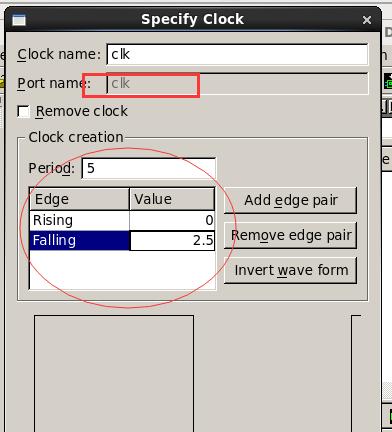
标题和
1.准备工作:选购合适的优盘

在开始安装红帽操作系统之前,首先要选购一款容量适中且质量可靠的优盘。建议选择容量在16GB以上,并且支持USB3.0接口的优盘,以提高安装速度。
2.下载红帽操作系统镜像文件
在安装红帽操作系统之前,需要先从官方网站下载相应版本的红帽操作系统镜像文件。可以根据自己的需求选择不同的版本,如服务器版、桌面版等。
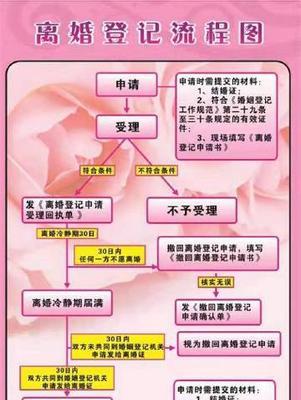
3.制作启动盘
将下载好的红帽操作系统镜像文件写入优盘,需要使用制作启动盘的工具。推荐使用Rufus或UNetbootin等工具,这些工具可以轻松地将镜像文件写入优盘,并使其成为可引导的启动盘。
4.设置电脑启动顺序
在安装红帽操作系统之前,需要将电脑的启动顺序设置为从优盘启动。通常可以在BIOS设置中找到启动顺序选项,将优盘设为第一启动选项即可。
5.进入红帽安装界面
将制作好的启动盘插入电脑后,重启电脑即可进入红帽的安装界面。根据提示选择合适的语言和安装选项,点击“下一步”进入下一步的设置。
6.硬盘分区设置
在红帽安装界面的分区设置中,可以选择手动分区或者自动分区两种方式。手动分区需要根据自己的需求进行具体设置,而自动分区则会自动为系统分配适当的磁盘空间。
7.设置用户账户和密码
在安装过程中,需要设置一个用户账户和密码,用于登录系统并管理系统权限。建议选择一个强壮且容易记住的密码,以提高系统的安全性。
8.安装过程等待
安装红帽操作系统的过程可能需要一些时间,请耐心等待。可以借此时间了解一些关于红帽的基本知识,以便更好地使用操作系统。
9.安装完成后的设置
安装完成后,需要根据个人需求进行一些系统设置,如语言设置、网络设置、软件安装等。这些设置可以在系统菜单中找到,并根据提示进行相应的操作。
10.更新系统和驱动
安装红帽操作系统后,为了获得更好的性能和安全性,建议及时更新系统和驱动程序。可以通过系统菜单中的更新工具来完成这些操作。
11.安装必备软件
根据自己的需求,安装一些必备的软件,如办公软件、图形编辑软件、音视频播放器等。可以通过软件包管理工具来搜索并安装这些软件。
12.安装额外的驱动程序
某些硬件设备可能需要额外的驱动程序才能正常工作,如显卡驱动、声卡驱动等。可以通过官方网站或厂商提供的驱动程序来完成这些安装。
13.常见问题解决
在安装过程中,可能会遇到一些常见问题,如分区错误、启动错误等。可以参考红帽官方文档或论坛中的解决方案来解决这些问题。
14.红帽操作系统的优势
红帽操作系统具有许多优势,如强大的稳定性、安全性和多样化的软件支持等。可以在使用红帽操作系统的过程中深入了解这些优势,并充分利用其功能。
15.小结:体验红帽操作系统的乐趣
通过本文所介绍的步骤,读者可以轻松地使用优盘来安装红帽操作系统。希望读者能够享受到红帽操作系统带来的强大功能和愉悦的使用体验。